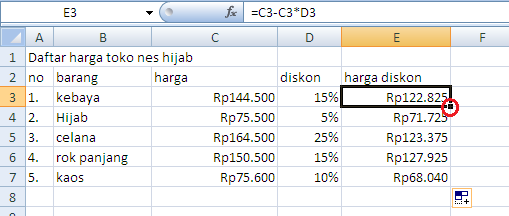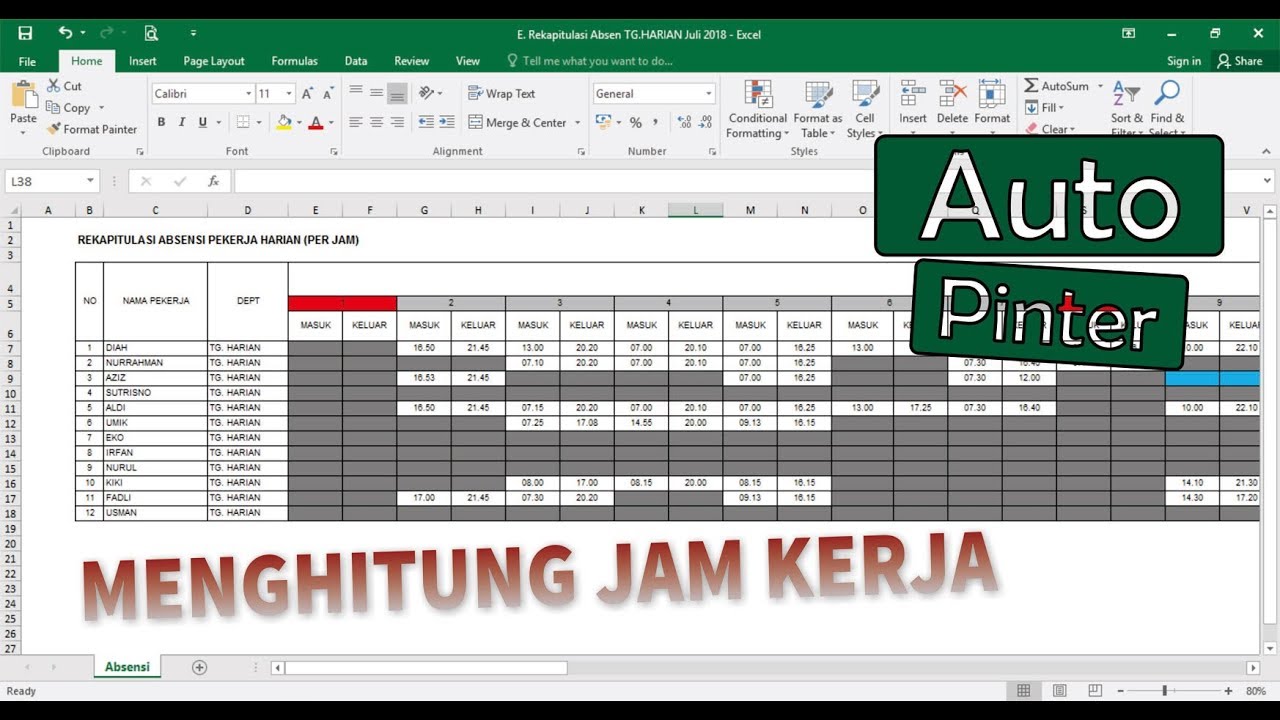Cara menghitung beberapa hal menggunakan Excel mungkin terdengar seperti tugas yang menakutkan bagi sebagian orang. Namun sebenarnya, ini merupakan cara yang sangat efektif dan efisien untuk menyelesaikan pekerjaan Anda. Excel adalah alat yang sangat kuat yang telah digunakan oleh banyak orang di seluruh dunia untuk mengelola data mereka. Dalam artikel ini, kami akan membahas beberapa cara untuk menghitung menggunakan Excel dan bagaimana melakukan hal itu dengan benar dan akurat.
Cara Menghitung Usia Seseorang dengan Akurat Menggunakan Excel
Pertama-tama, mari kita lihat bagaimana menghitung usia seseorang dengan akurat menggunakan Excel. Terlepas dari apakah Anda sedang bereksperimen dengan lembar kerja, mengumpulkan data, atau memeriksa kelayakan beberapa pengguna untuk produk atau layanan, pilihan terbaik Anda adalah menggunakan rumus berikut ini:
=DATEDIF(Tanggal_Lahir,TODAY(),”y”)
Dalam rumus di atas, yang harus Anda lakukan adalah mengganti “Tanggal_Lahir” dengan sel dalam lembar kerja yang berisi Tanggal Lahir Anda atau seseorang yang ingin Anda hitung usianya. Selanjutnya, meskipun tanda kutip pada TODAY() berarti bahwa fungsi tersebut memanggil hari ini, hari di mana Anda menambahkan rumus ini ke dalam lembar kerja. Terakhir, “y” adalah jenis satuan waktu yang Anda ingin digunakan untuk hasilnya. Jadi, jika Anda ingin hasilnya dalam tahun, cukup ketik “y”, dan jika Anda ingin mendapatkan umur dalam bulan, gunakan jenis satuan waktu “m”.
Berikut adalah contohnya:
Dalam contoh di atas, kita menghitung umur seseorang berdasarkan tanggal lahir mereka yang tertera pada sel B2. Kita menggunakan rumus =DATEDIF(B2,TODAY(),”y”) untuk menghitung umurnya. Jadi, di samping tanggal lahir tersebut kita bisa mendapatkan umur orang tersebut.
Cara Menghitung Diskon Menggunakan Rumus Ms Excel
Selanjutnya, mari kita lihat cara menghitung diskon menggunakan rumus Excel. Bagaimana Anda dapat menghitung potongan harga yang diberikan kepada seseorang? Atau, bagaimana menghitung harga setelah diskon? Jawabannya, tentu saja, adalah dengan menggunakan Excel! Di bawah ini adalah rumus Excel yang dapat Anda gunakan untuk menghitung diskon:
=HargaAwal-(HargaAwal*Diskon)
Cukup ganti “HargaAwal” dengan harga awal produk Anda atau yang ingin Anda hitung diskonnya. Selanjutnya, ganti “Diskon” dengan diskon yang diberikan. Misalnya, jika produk awalnya seharga Rp. 10.000 maka diskon 10% akan mengurangi harga menjadi Rp. 9.000. Oleh karena itu, Anda akan menggunakan rumus berikut:
=10000-(10000*10%)
Sekarang, mari kita coba menghitung diskon dengan contoh di bawah ini:
Dalam contoh di atas, kita ingin menghitung harga setelah diskon dengan menggunakan rumus =Harga – (Harga * Diskon). Dengan harga awal dari barang yang kita hitung diskonnya adalah Rp. 12.000, dan diskon yang diberikan 20%, maka kita memasukkan nilai tersebut ke dalam rumus Excel. Akhirnya, kita mendapatkan harga setelah diskon sebesar Rp. 9.600.
Cara Menghitung Persentase Keuntungan di Excel
Selanjutnya, kita akan membahas bagaimana menghitung persentase keuntungan di Excel. Jika Anda ingin memperoleh persentase keuntungan atas suatu investasi atau produk tertentu, cukup ikuti rumus ini:
=(HargaJual-HargaBeli)/HargaBeli*100
Pertama, masukkan harga jual ke sel A2 dan harga beli ke sel A3. Selanjutnya, ikuti rumus Excel tersebut. Akhirnya, tambahkan tanda “%” pada hasil terakhir agar Anda mendapatkan persentase keuntungan dalam bentuk persen.
Berikut adalah contohnya:
Dalam contoh di atas, kita ingin menghitung persentase keuntungan dari produk yang dibeli seharga Rp. 10.000 dan dijual seharga Rp. 15.000. Kita dapat menggunakan rumus =((A2-A3)/A3)*100 untuk menghitung persentase keuntungan. Akhirnya, kita mendapatkan persentase keuntungan sebesar 50% atau Rp. 5.000.
Cara Menghitung Jam Kerja di Excel
Terakhir, kita akan membahas bagaimana menghitung jam kerja di Excel. Dengan rumus ini, Anda dapat menghitung berapa jam yang telah dihabiskan untuk proyek tertentu atau berapa lama waktu yang dihabiskan untuk penyelesaian suatu pekerjaan:
=WAKTU(Keluar,Masuk)
Cukup masukkan waktu keluar di sel A2 dan waktu masuk di sel A3. Akhirnya, gunakan rumus Excel yang telah disebutkan di atas, dan Excel akan memberi Anda hasilnya dalam format waktu.
Berikut adalah contohnya:
Pada contoh di atas, kita ingin menghitung berapa lama waktu yang dihabiskan untuk proyek tertentu. Kita masukkan waktu keluar di sel A2 dan waktu masuk di sel A3. Selanjutnya, kita menggunakan rumus =WAKTU(A2,A3) untuk menghitung berapa lama waktu yang dihabiskan. Dalam contoh di atas, kita mendapatkan hasil 7 jam dan 30 menit.
FAQ tentang Menghitung di Excel
1. Apa yang harus saya lakukan jika Excel memberi saya pesan error?
Jika Excel memberi Anda pesan error, coba baca pesan kesalahan dengan teliti dan cari tahu apa yang salah. Jangan ragu untuk mencoba kembali dari awal dengan memperhatikan setiap langkahnya atau mencari solusinya di internet.
2. Apa tips terbaik untuk menghitung menggunakan Excel?
Beberapa tips terbaik untuk menghitung menggunakan Excel termasuk memastikan data Anda bersih, tertata, dan mudah diakses. Selain itu, pastikan Anda selalu memeriksa rumus dan hasil Anda, agar tidak terjadi perhitungan yang salah.
Video Tutorial: Cara Menghitung Usia, Diskon, Persentase Keuntungan, dan Jam Kerja di Excel
Berikut adalah video tutorial yang dapat membantu Anda memahami cara menghitung menggunakan Excel: